Здравствуйте, дорогие читатели — Sozdaiblog.ru!
В этой статье мы поговорим о том, как установить WordPress аватар в форме комментариев.
Все мы знаем, что такое аватар. Нет — это не кино, про большое синее существо.
Это маленькие иконочки в комментариях блогов, сайтов и других Интернет-ресурсов.
По-другому, такие иконки называют — Граватар (Gravatar).
Многие из нас любят комментировать чужие блоги, сайты и форумы.
Вообще цитировать чужие ресурсы полезно, как для продвижения собственного, так и для знакомства с интересными людьми.
Благодаря форме комментариев на блоге, у автора появляется возможность более тесно общается со своими читателями.
Но, мало просто написать набор букв, хочется и на человека посмотреть. Или, хотя-бы на его альтер эго, в виде маленькой аватарки.
Когда я оставлял свой первый комментарий, сейчас уже не помню, на каком ресурсе это было. Но дело в том, что я просто написал и отправил, а когда автор сайта его промодерировал, то, как было сказано выше, это был набор букв. Ну да, ещё рядом пустое маленькое окошечко, в котором должен был быть мой граватарчик (gravatar).
А самое главное, что было интересно, как он у всех туда попадает. Ведь, например на WordPress аватар из формы комментариев не вставишь, нет такой функции и меню тоже.
Оказалось всё гораздо проще!
Есть специальный сайт, на котором можно закачать свою фотографию и он будет автоматически вставлять её в комментариях.
— А как он понимает, куда и когда вставлять ваш gravatar? – спросите Вы.
Скорее всего, делает он это через почтовые сервисы. Когда Вы пишете комментарий, то заполняя форму отправки автор просит об обязательном адресе электронной почты. Вот тогда-то у этого сервиса срабатывают какие-то механизмы, и он на автомате подставляет Ваш аватар.
Но, почему-то он работает не со всеми почтовыми клиентами, ссылаясь на то, что они распознают его как спам.
Как создать и установить WordPress аватар(Gravatar).
Чтобы создать аватар, Вам нужно зарегистрироваться в системе Gravatar.
Для этого Вам потребуется всего лишь адрес электронной почты, как и на многих сайтах.
Переходим по ссылке и выбираем пункт регистрации:
Вписываем Ваш адрес электронной почты и ждём письмо подтверждения в Вашем ящике:
Прочитав, подтверждаем регистрацию и попадаем на форму ввода Ваших данных:
После того, как Вы закончите ввод данных и зарегистрируетесь в граватаре, откроется вот такое окно:
В нём Вы переходите по синей ссылке, для загрузки фото под аватарку.
Во вновь открывшемся окне, выбираем источник загрузки Вашего фото:
Загрузив, настраиваем его отображение и присваиваем статус G.
Далее попадаем в последнее окошко, где Вам нужно нажать по нижнему изображению и подтвердить его привязку к указанному электронному адресу:
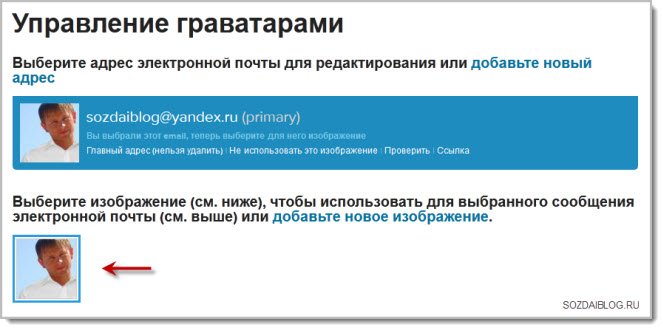
Вот и всё. Теперь у Вас есть собственный WordPress аватар для комментариев.
На сегодня это всё.
Так же Вам будет интересен следующий материал:
До новых встреч!
С уважением, Денис Черников!


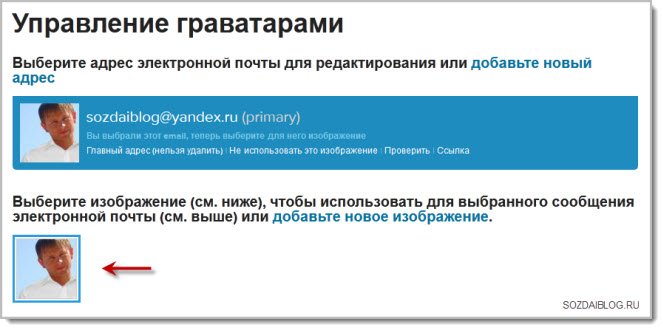



Уже создал.
Отлично!
Сейчас вот здесь и проверим! если видно то работает если нет то плохл…
К гадалке не ходи!)))
Денис! Только что установила граватар! Большое спасибо, вы так хорошо описали последовательность, что даже мне, чайнику понятно. Но что надо установить, чтобы появлялись граватары комментаторов?
Если у них есть Граватары, они должны сами появиться!
Сейчас должно получиться…
Получилось?
Да!!!! Спасибо!!!
но вернусь к граватарам комментаторов, в панели управления они есть, а на страничках сайта — нет… что надо сделать??
Заходите в админку WordPress,Параметры, Обсуждение, в самом низу — Показывать Аватары! Если не поможет, то у Вас нету функции вывода для аватаров комментаторов. Тогда, обращайтесь к разработчику темы или просто смените её!
На моем сайте http: //buxstreet.ru раньше отображались аватары, сейчас нет. Темы, шаблоны — ничего не менял. В админк отображаются. Не подскажите в чем причина
Для начала посмотрите в админке настройки, стоит ли там галочка «Показывать аватары». Так же это может быть из-за какого-нибудь плагина, который Вы возможно установили. пробуйте отключать плагины и проверять аватары.
Зашла, может дело в пикселях — у меня стоит 20?
А у меня 70, дело не в этом!
Спасибо за очередной урок!
Аватор создан, теперь не будет черного невзрачного человечка.
Пойду читать дальше Ваш сайт и искать для себя полезные вещи.
не получилось увидеть свой новый аватор, осталась черным человечком)))
Печалька однако.
Ура! Ура!! Получилось. Извините за спам, уберите лишнее)))
Поздравляю, Вы молодчина! Ведь можете, когда захотите!))))
Не всё сразу, подождите секундочку!))
Пожалуйста!Буду рад Вас видеть!
Спасибо за статью, напомнили как устанавливать аваторку
Пожалуйста, только, что-то у Вас её не видно!
Огромное спасибо за ценную статью! Наконец-то я ответила на вопрос «Как это сделать»!!!! Как мало иногда для счастья надо! )))))
И вот почему не получилось??? Все сделала как написано… В моем профиле на Граватаре фотка есть… Или время должно какое-то пройти?
Всегда, Пожалуйста! Иногда и простые вещи могут создать тупиковую ситуацию!
Подскажите пожалуйста, в чем может быть проблема? На моем блоге у людей, не имеющих своего граватара, тот который должен быть по умолчанию показывается как битый файл. Причем любой из предложенных стандартных в вордпресс. Как мне это изменить или, если это возможно, заменить его на свой. Коды выложенные в интернет перепробовала, ничего не меняется. Если кто сталкивался с такой проблемой и решил ее, подскажите пожалуйста. Заранее большое спасибо!
Здравствуйте, Ольга! Используйте плагин «Easy Gravatars». Если не спасёт обновите движок. Ещё, как вариант Ваша тема оформления глючит, попробуйте на другой проверить.
Спасибо за совет Денис, буду пробовать… А с глюком темы, вполне возможно.
Пожалуйста, Ольга! Обращайтесь.
Здравствуйте, Денис! Можно вопрос? А есть связь с моим электр. адресом? В Граватаре yandex, а пользуюсь я mail.ru/
Привет, Людмила!
Ну если Вы укажите в граватаре майл.ру вместо яндекса, то он и будет основным. Если Вы не указывали, то ничего нет.
Второй комментарий. по другому адресу. Вы извините Денис.
Ничего, все мы ошибаемся!
Вот видите, я написала через яндекс и аватарка есть. Теперь всю почту перепрофилировать? Сайт Граватар.ру не принимает мейл. Может и у других так, потому и на сайте моем нет аватарки моей.
Да, Людмила, Вы правы! Там по-моему, это обговаривается при регистрации аккаунта.
Здравствуйте, Денис! Пробовала уже много раз и закрепила аватар на Граватаре за двумя адресами почты, но по-прежнему на сайте пустое окошко и при моих ответах читателям- также пусто. В чем секрет и ошибка? Спасибо большое заранее за ответ…
Здравствуйте, Евгения!
Да не должно быть проблем вообще! Вы в настройках WordPress установили показывать аватар? Изображение прошло модерацию? Там может не сразу показываться!
Захожу на сайт граватар, там нет регистрации, что делать? проходит немного времени и выкидывает, пишут, извините время истекло, что за хрень, как установить граватар уже месяц пытаюсь, может подскажите, что делать?
Яна я как зарегистрировался там года два назад так там и не был!
At this time it seems like Movable Type is the best blogging platform available right now. from what I've read Is that what you are using on your blog? dgaaeckefdacbdfk
No, I use a system called «Gravatar»!
I really like your blog… very nice colors & theme. Did you make this website yourself or did you hire someone to do it for you? Plz respond as I'm looking to construct my own blog and would like to know where u got this from. thank you bkafeegceeeffcee
Glad you liked my blog!
I do everything myself!
Heya im for the first time here. I discovered this board and I to uncover It truly helpful & it helped me out a whole lot. I hope to supply something back and aid other people such as you helped me. dkkkcdeekaeabcda
Hi! Glad you liked it, come again! I try to help everyone as much as possible!
Хорошая информация
Do you mind if I quote a few of your posts as long as I provide credit and sources back to your weblog? My blog is in the very same niche as yours and my users would truly benefit from a lot of the information you present here. Please let me know if this alright with you. Thank you! gfdbddeeeeakkadf
Yes, I do not mind if your life is as good as mine!
Вот тогда я и задался вопросом, как установить себе аватар в комментариях. И вот, благодаря статье на Sozdaiblog.ru, я узнал, что для этого необходимо зарегистрироваться на сайте Gravatar и загрузить туда свою фотографию или картинку, которую я хочу использовать в качестве аватара. После этого, при оставлении комментария на сайтах, подключенных к Gravatar, мой аватар будет автоматически отображаться рядом с моим комментарием. Это отличная возможность выделиться и сделать свои комментарии более запоминающимися. Я сразу же зарегистрировался на Gravatar и загрузил свою фотографию. Теперь у меня всегда есть свой узнаваемый аватар в комментариях. Спасибо, Sozdaiblog.ru, за полезную информацию!
Вот тут и пришлось мне разобраться, как установить аватар в форме комментариев. Оказалось, что для этого нужно зарегистрироваться на сайте Gravatar и загрузить свою фотографию. После этого, когда я оставлял комментарии на различных блогах, моя аватарка автоматически отображалась рядом с текстом. Это делает комментарии более персональными и интересными для читателей. Так что, рекомендую всем установить свой граватар, чтобы выглядеть более привлекательно в комментариях!